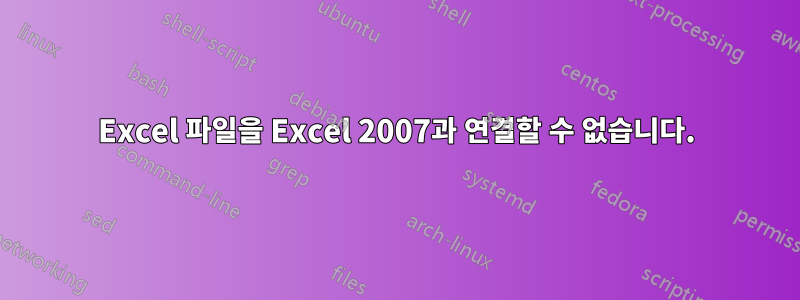
MS Office 2007이 설치되어 있지만 Office 2016이 사전 설치되어 있지만 등록되지 않은 상태로 제공되는 Wndows 7 Professional(SP1)이 설치된 PC가 있습니다. 즉, 제한된 평가판을 구입하시기 바랍니다.
Excel의 파일 연결이 Office 2007에서 Office 2016으로 변경된 방법과 시기(내 PC가 아니라 다른 사람을 돕는 경우)를 모르기 때문에 Excel 파일이 Office 2016에서 기본적으로 열립니다. 방법을 찾을 수 없습니다. 다시 변경하세요.
- Excel 2007은 파일의 "연결 프로그램" 대화 상자에 표시되지 않습니다
xlsx.- 찾아보기를 선택하고
C:\Program Files (x86)\Microsoft Office\Office 12\EXCEL.EXE그냥 플랫아웃을 선택하면 작동하지 않습니다. 선택한 후에도 Excel 07은 여전히 프로그램 목록에 표시되지 않으며 선택할 수 없습니다.
- 찾아보기를 선택하고
- Word 문서는 여전히 Word 2007과 올바르게 연결되어 있습니다. 단어 문서를 마우스 오른쪽 버튼으로 클릭하면 "연결 프로그램"으로 마우스오버/드롭다운 메뉴가 표시되어 Word 2016과 Word 2007 모두에 대한 옵션을 제공합니다. Excel에는 그런 것이 없습니다.
(아직) 재설치를 시도하지 않았습니다. Office 2016 항목을 제거할 수 있는지 잘 모르겠습니다. 제어판 아래 프로그램에 해당 항목에 대한 명확한 항목이 없습니다. 비슷한 스타일의 로고가 있는 Office 365 항목이 있으므로 그게 전부일 수도 있습니다.
Excel 07을 직접 시작한 다음 열 파일을 선택하여 계속 사용할 수 있지만 여전히 파일 연결을 수정하고 싶습니다. 다른 제안 사항이 없으면 둘 다 제거하고 07만 다시 설치해 볼 수 있습니다.
답변1
"연결 프로그램" 대화 상자를 통해 연결을 변경하는 대신 Windows의 기본 프로그램 목록에서 변경할 수 있습니다.~해야 한다굳게 만드세요:
- 열려 있는기본 프로그램시작 메뉴나 검색창에서
- 선택하다파일 형식이나 프로토콜을 프로그램과 연결
- 아래로 스크롤하여.xlsx파일 형식을 선택하고
- 딸깍 하는 소리프로그램 변경...
- Excel 2007 설치
(C:\Program Files (x86)\Microsoft Office\Office 12\EXCEL.EXE) 로 이동합니다. - 좋아요
- 닫다


